VEŽBA 1 1 POKRENUTI PROGRAM EXCEL 2 UKUCATI SLEDEĆU
Vežba 1
Pokrenuti program Excel.
Ukucati sledeću tabelu sa početkom u D5.
|
1111 |
2211 |
3311 |
4411 |
5511 |
6611 |
|
2211 |
3311 |
4411 |
5511 |
6611 |
7711 |
|
3111 |
4111 |
5111 |
6111 |
7111 |
8111 |
|
4111 |
5111 |
6111 |
7111 |
8111 |
9111 |
U ćeliju K5 ukucati broj 526
Premestiti broj iz ćelije K5 u ćeliju M6 Poništiti premeštanje
Premestiti tabelu tako da počinje u ćeliji E11
Kopirati premeštenu tabelu tako da nova tabela počinje u D5
Pronaći u tabeli sve brojeve 4411, pa ih zameniti brojem 4110
Na Sheet-u 2 napisti u ćeliji A3 RASPUST, u B9 JE, u C4 PROŠAO, u E7 BRZO Sada prevlačenjem ove reči poređati u rečenicu u redu 2 tako da svaka reč bude u posebnoj ćeliji počevši od A2 U petom redu postaviti rečenicu sa drugačijim redosledom reči
Sačuvatu napravljenu tabelu u svom folderu pod nazivom Vezba 1
Završiti rad sa programom
Vežba 2
Pokrenuti program Excel.
Ukucati sledeću tabelu sa početkom uA1.
|
1 |
2 |
3 |
4 |
5 |
6 |
|
2 |
3 |
4 |
5 |
6 |
7 |
|
3 |
4 |
5 |
6 |
7 |
8 |
|
4 |
5 |
6 |
7 |
8 |
9 |
Označiti drugi red u tabeli (kliknuti na redni broj reda uz levu ivicu ekrana). Pritisnuti taster Delete na tastaturi i uočiti šta se dogodilo. Zadati komandu Undo.
Označiti drugi red u tabeli, pa na njemu napraviti desni klik. Zadati komandu Delete iz padajućeg menija i uočiti šta se dogodilo. Zadati komandu Undo.
Označiti drugu kolonu u tabeli (kliknuti na slovo B u zaglavlju kolone), pa na njemu napraviti desni klik. Zadati komandu Delete iz padajućeg menija i uočiti šta se dogodilo. Zadati komandu Undo.
Označiti drugi i treći red u tabeli (prevući mišem preko 2 i 3 u zaglavlju reda), desni klik, zadati komandu Inser iz padajućeg menija i uočiti šta se dogodilo. U nove redove uneti sledeće podatke (koristiti numeričku tastaturu, naročito taster za odvajanje decimala, bez obzira da li on ispisuje zarez ili tačku. Ako je broj ispravno ukucan biće uz desnu ivicu ćelije):
|
41.2 |
41.3 |
41.4 |
41.5 |
41.6 |
41.7 |
|
41.241 |
41.22 |
41.23 |
41.24 |
41.25 |
41.26 |
Označiti treću kolonu, desni klik, zadati komandu Insert iz padajućeg menija i uočiti šta se dogodilo. U novu kolonu uneti sledeće podatke: 42.1, 42.2, 42.3, 42.4, 42.5, 42.6.
Označiti ćeliju u drugoj vrsti i drugoj koloni (B2). Pritisnuti taster Delete na tasteturi i uočiti šta se dogodilo. Zadati komandu Undo.
Označiti ćeliju u drugoj vrsti i drugoj koloni. Napraviti desni klik, pa zadati komandu Delete, u pozoru za dijalog uključiti kružni prekidač Shift cells up. Uočiti šta se dogodilo.
Označiti ćeliju u drugoj vrsti i drugoj koloni. Napraviti desni klik , pa zadati komandu Insert i u prozoru za dijalog uključiti kružni prekidač Shift cells down. Uočiti šta se dogodilo. U novu ćeliju uneti broj 41.3.
Označiti na radnom listu samo tabelu. Na ribonu izabrati Home/Cells/Format / Column Width Postaviti širinu svih kolona na 10 znakova.
Označiti na radnom listu samo tabelu. Postaviti širinu kolona prema podacima unesenim u nju (Home/Cells/Format / AutoFit Column Width). Dodatno prilagoditi širinu kolona povlačenjem mišem strelica između naziva kolona.
Promeniti visinu drugog reda povlačenjem mišem strelica između rednih brojeva redova. Zadati komandu Undo.
Postaviti visinu svih redova na 15pt koristeći Home/Cells/Format /Row Height. Zadati komandu Undo.
Sačuvatu napravljenu tabelu u svom folderu pod nazivom Vezba 2.
Sakriti drugi red (desni klik na selektovani red, pa naredba Hide), pa treću kolonu (desni klik na C, pa naredba Hide) u tabeli.
Vratiti skriveni red (selektovati prvi i treći red prevlačenjem preko 1 i 3 u zaglavlju reda, desni klik, naredba Unhide) i kolonu (selektovati kolonu B i D, desni klik, naredba Unhide) da budu prikazani na ekranu.
Završiti rad sa programom.
Vežba3
Učitati datoteku Vezba 2.
Selektovati prva tri reda, desni klik i naredba Insert (dodali ste tri reda iznad tabele)
Selektovati prvu kolonu, desni klik i naredba Insert (dodali ste kolonu ispred tabele.
U redu iznad tabele, iznad kolona uneti oznake A,B,C,D,E,F,G. U koloni ispred tabele uneti oznake redova od R1 do R6.
Ućeliji sa brojem 41.25 dodati decimale 43654, tako da se dobije broj 41.2543654 (klilnuti u ćeliju da se pojavi kursor, ili kliknuti u formula bar i dokucati brojeve)
Koristeći ikonice iz grupe Home / Number , ili iz prozora Format Cells iz desnog klika uraditi sledeće zadatke:
Označiti brojeve u šestoj koloni i zadati prikaz brojeva u njoj sa sedam decimalnih mesta.
Alatkom za povećanje broja decimalnih mesta povećati broj decimala u šestoj koloni za jednu i uočiti šta se dogodilo.
Alatkom za smanjenje broja decimalnih mesta smanjuti broj decimala u šestoj koloni do samo celobrojnog dela, jednu po jednu, i pratiti šta se događa.
Definisati prikaz podataka u prvoj koloni sa dve decimale.
Prikazati brojeve u trećoj koloni u eksponencijalnom obliku.
Prikazati brojeve u četvrtoj koloni kao procente
Prikazati brojeve u petoj koloni kao novčane iznose.
Prikazati podatke u sedmoj koloni kao datum.
Prikazati sve podatke u tabeli kao brojeve sa dve decimale.
Poravnati podatke u celoj tabeli po desnoj ivici.
Tekst u naslovima kolona staviti u font Ariel 14 pt, bold i centrirati unutar ćelije, a tekst ispred redova staviti u font Arijel 12 pt bold i poravnati po levoj ivici ćelije.
U dva reda iznad tabele spojiti ćelije(Мerge cells na kartici Alignment prozora Format Cells, ili ikonica u grupi Home/Alignment) staviti naslov Primer oblikovanja tabele i centrirati ga u opsegu ćelija iznad kolona tabele.
Oko tabele i naslova iscrtati okvir sa dve tanke linije. Ćelije unutar tabele razdvojiti jednom debljom linijom ( kartica Border u prozoru Format Cells, ili ikonica u grupi Home/Font)
Neka drugi red u tabeli bude žute boje(ikonica u grupi Home/Font)
Sačuvati napravljenu tabelu u svom folderu pod nazivom Vezba3.
Tags: program, sledeću, excel, vežba, ukucati, pokrenuti
- FÖRENINGSÄRENDEN ÄNDRINGSANMÄLAN TILL FÖRENINGSREGISTRET ÄNDRING AV FÖRENINGENS STADGAR OCH
- EMPLOYMENT FACTSHEET JOB SEEKING RESOURCES ABOUT THIS FACTSHEET
- V ŠB TECHNICKÁ UNIVERZITA OSTRAVA HORNICKO GEOLOGICKÁ
- CLOSING REMARKS PAUL STURGES CHAIR OF THE FAIFE COMMITTEE
- 15 CUADRO COMPARATIVO DE LA DECLARACIÓN UNIVERSAL DE LOS
- EL MAGMA Y LOS YACIMIENTOS MINERALES MAGMAS SON FUSIONES
- ASIGNATURA 1º BACHILLERATO 2º BACHILLERATO BIOLOGÍA EDITORIAL SM BIOLOGÍA
- BANK ASSESSMENT FEE SCHEDULE IDAHO CODE § 261104
- LMS 2015 COMPUTER SCIENCE COLLOQUIUM NAME PAYMENT DUE £5
- DEPARTAMENTO DE ELECTRÓNICA ACTIVIDADES PRÁCTICA MODULACIÓN ANALÓGICA AMFMPWM
- STANOVY ZAPSANÉHO SPOLKU PADMA ČL I NÁZEV A SÍDLO
- 14 PLANTS OF CATALINA STATE PARK THIS LIST WAS
- STANOVIŠTĚ Č 8 – KOLIK JAZYKŮ ZNÁŠ… DO PROSTŘEDNÍHO
- DECRETO 4301994 DE 15 NOVIEMBRE POR EL QUE SE
- ANGKA KREDIT BAGI JABATAN ARSIPARIS SURAT EDARAN BERSAMA KEPALA
- UNIVERSIDAD DE BURGOS FORMULARIO DE SOLICITUD DE USO DE
- NOTE THIS FORM IS TO BE USED IN LIEU
- LIST OF DIRECTORS STATUTORY AUDITORS AND MANAGERS BANCO
- Zuständigkeit zur Führung Einer Beistandschaft und Wahrung der Obhut
- Legal Practitioner User Guide Contents Table of Contents
- COMPTERENDU DE LA RÉUNION PLAN CLIMAT DES ALPESMARITIMES «
- DECLARACIONES POR INTERNET PARA FACILITAR EL CUMPLIMIENTO DE
- UMOWA NR WZÓRUM2019 NA DZIERŻAWĘ ANALIZATORA ZAWARTA W DNIU
- DIREKTIVA 200330EZ EVROPSKOG PARLAMENTA I SAVETA OD 8 MAJA
- DEPARTAMENTO DE ECONOMÍA Y HACIENDA EL GOBIERNO APRUEBA EL
- STUDY PARTICIPANT INITIALS HOSPITAL FOR SPECIAL SURGERY 535
- C ATALOGUING OBJECTS (SPECTRUM PROCEDURE CATALOGUING) INTRODUCTION CATALOGUING
- FOCUS OF GROUP COUNSELING SESSIONS KEEP FOCUS ON MEMBERS
- ESTUDIO COMPARATIVO COMISIONES PRODUCTOS Y SERVICIOS TOMANDO COMO REFERENCIA
- ALKMAAR – LIBRIJE SIGNATUUR (OLIMSIGNATUREN) 135 E 4 DEEL
 REGIÓN DE MURCIA CONSEJERÍA DE EDUCACIÓN CIENCIA E INVESTIGACIÓN
REGIÓN DE MURCIA CONSEJERÍA DE EDUCACIÓN CIENCIA E INVESTIGACIÓN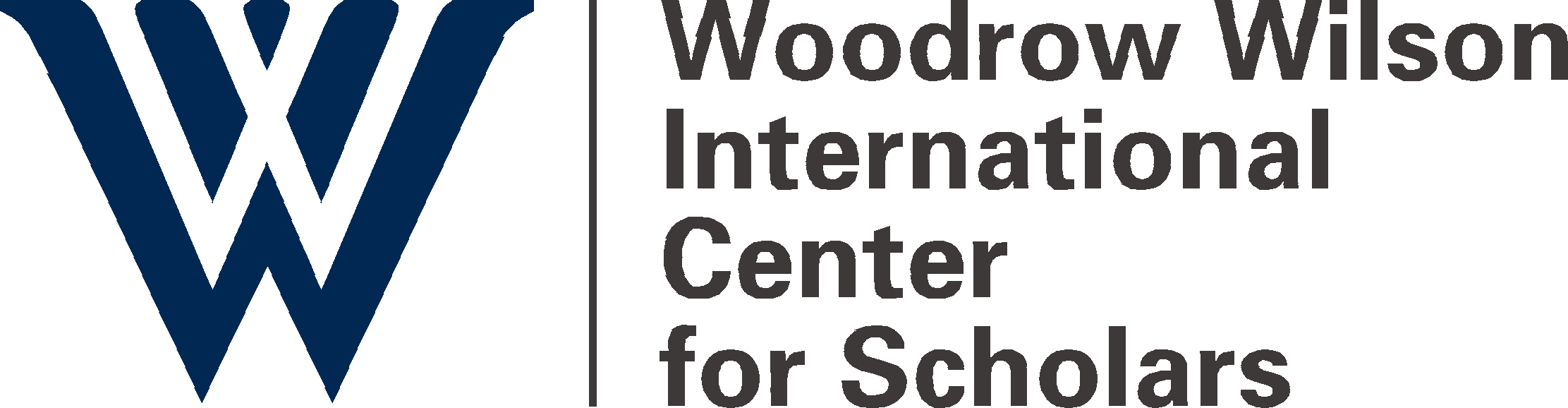 Speaker Biographies Herbert Brown Country Director Democratic Republic of
Speaker Biographies Herbert Brown Country Director Democratic Republic ofMAGISTRÁT MĚSTA HAVÍŘOVA ODBOR KOMUNÁLNÍCH SLUŽEB ODDĚLENÍ DOPRAVY SVORNOSTI
RESILIENCIA EN UNA FAMILIA RECONSTITUÍDA A PROPÓSITO DE UN
COMPUTER NETWORKING SPECIALIZATION DEFINITION OF OCCUPATION COMPUTER NETWORKING TECHNICIAN’S
 ASOCIACIÓN CIVIL ARGENTINA DE ELECTRODEPENDIENTES (AADED) CIF TELÉFONO
ASOCIACIÓN CIVIL ARGENTINA DE ELECTRODEPENDIENTES (AADED) CIF TELÉFONO SECRETARÍA DE ECONOMÍA JULIO DE 2003 MÉXICO Y LA
SECRETARÍA DE ECONOMÍA JULIO DE 2003 MÉXICO Y LATHIS LIST CONTAINS THE ORIGINS OF THE NAMES OF
FIRST AND LAST NAME ADDRESS EMAIL | PHONE
ŞCOALA GIMNAZIALĂ CIOCĂNEŞTI CIOCĂNEŞTI RAPORT ASUPRA ACTIVITĂŢII DESFĂŞURATE ÎN
MICROSCOPI ELECTRÒNIC UTILITZA UN FEIX D’ELECTRONS →CÀTODE65000 V ES
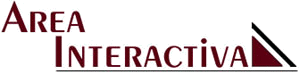 CURSO DE AUTOCAD 2000 AREA INTERACTIVA W WWAREAINTCOM CURSO
CURSO DE AUTOCAD 2000 AREA INTERACTIVA W WWAREAINTCOM CURSO“POR LA CUAL SE FIJAN LAS TASAS AEROPORTUARIAS NACIONALES
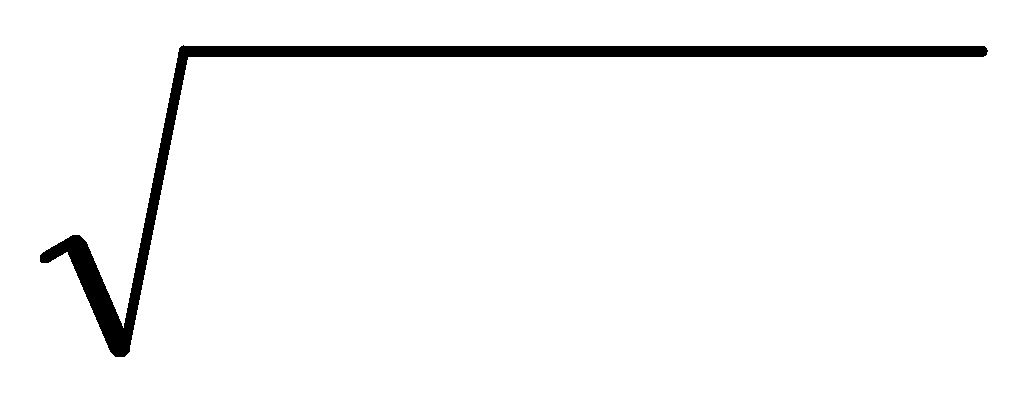 GLOSSARY OPERATIONS ADDITION SUBTRACTION MULTIPLICATION DIVISION RAISE A NUMBER
GLOSSARY OPERATIONS ADDITION SUBTRACTION MULTIPLICATION DIVISION RAISE A NUMBERMAGNOLIA PICTURES & ZENTROPA ENTERTAINMENT PRESENT A MAGNOLIA PICTURES
DATOS PERSONALES NOMBRE Y APELLIDO ERIKA CASALI FECHA DE
 КАНДИДАТЫ НА ДОЛЖНОСТЬ ГЛАВЫ МУНИЦИПАЛЬНОГО ОБРАЗОВАНИЯ ГОРОДСКОЕ ПОСЕЛЕНИЕ КОНДИНСКОЕ
КАНДИДАТЫ НА ДОЛЖНОСТЬ ГЛАВЫ МУНИЦИПАЛЬНОГО ОБРАЗОВАНИЯ ГОРОДСКОЕ ПОСЕЛЕНИЕ КОНДИНСКОЕ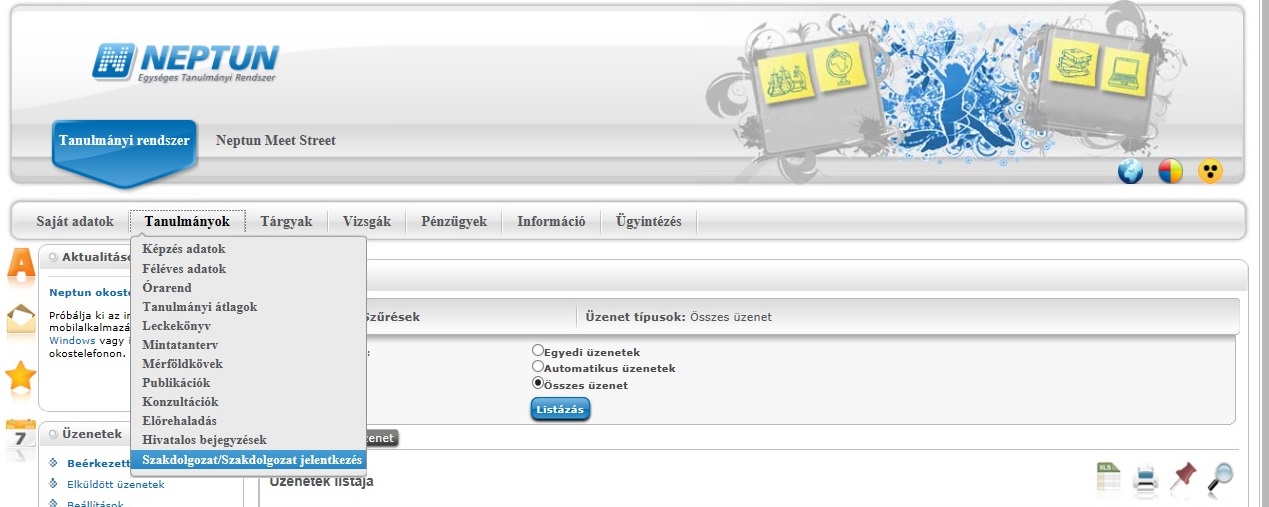 77 ÚTMUTATÓ A SZAKDOLGOZATOK BENYÚJTÁSÁHOZ KÉREM A SZAKDOLGOZAT BENYÚJTÁSA
77 ÚTMUTATÓ A SZAKDOLGOZATOK BENYÚJTÁSÁHOZ KÉREM A SZAKDOLGOZAT BENYÚJTÁSABAB III PEMBINAAN DAN PENGELOLAAN A SUMBER DAYA MANUSIA
 HRVATSKO SLOVAČKI GOSPODARSKI FORUM 11 SRPNJA 2012 HRVATSKA GOSPODARSKA
HRVATSKO SLOVAČKI GOSPODARSKI FORUM 11 SRPNJA 2012 HRVATSKA GOSPODARSKA